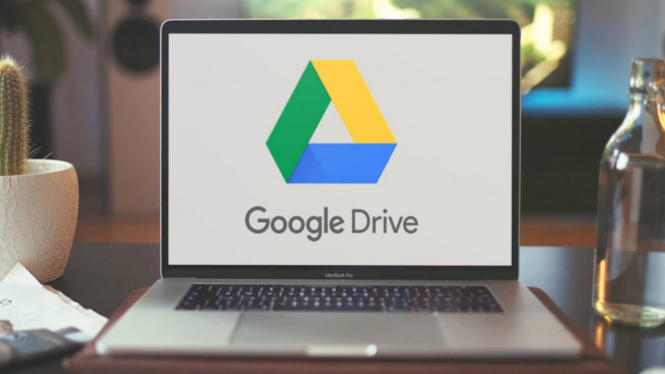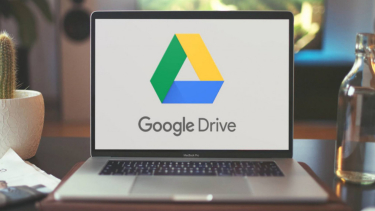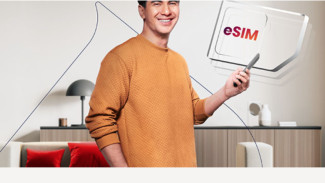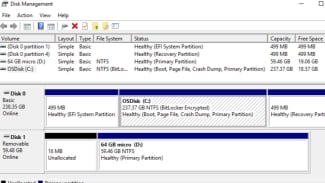2 Cara Menyimpan Foto di Google Drive dari HP dengan Mudah dan Cepat!
- google drive
Gadget – Gampang Banget! Simpan Foto di Google Drive dari HP dalam 2 Langkah Saja, Anti Ribet!
Bingung cara menyimpan foto di Google Drive langsung dari HP? Tenang, caranya ternyata gak ribet sama sekali! Apalagi, Google Drive bisa diakses lewat smartphone, jadi kamu bisa backup foto kapan saja tanpa perlu buka laptop.
Nah, buat kamu yang sering kehabisan memori HP atau takut foto penting hilang, simpan saja di Google Drive. Dengan begini, foto-foto kamu bakal aman meskipun HP rusak atau file terhapus. Penasaran gimana caranya? Yuk, simak langkah-langkahnya!
Cara Simpan Foto ke Google Drive dari HP Android
Buka Aplikasi Google Drive
Pastikan kamu sudah login pakai akun Google (Gmail). Kalau belum, masuk dulu ya!Klik Ikon "+"
Di pojok kanan bawah layar, ada tombol tambah (plus). Tap itu!Pilih "Upload"
Nanti akan muncul opsi untuk mengunggah file dari penyimpanan HP.Cari Foto yang Mau Disimpan
Arahkan ke folder tempat foto tersimpan, lalu pilih file yang diinginkan.Tunggu Proses Upload Selesai
Waktu upload tergantung ukuran foto dan kecepatan internet. Sabar ya!
Cara Simpan Foto ke Google Drive dari iPhone
Buat pengguna iPhone, caranya mirip, tapi ada sedikit perbedaan:
Buka Google Drive di iPhone
Pastikan sudah login dengan akun Google.Tap Ikon "+"
Sama seperti di Android, ikon ini ada di bagian bawah layar.Pilih "Upload File" → "Photos and Videos"
Galeri iPhone akan terbuka otomatis.Pilih Foto & Unggah
Setelah foto terpilih, proses upload akan berjalan. Tunggu sampai selesai!
Tips Tambahan Biar Lebih Cepat
Gunakan Koneksi Wi-Fi: Biar proses upload nggak makan kuota.
Kompres Foto Dulu: Kalau ukuran foto besar, lebih baik dikompres dulu biar lebih cepat.
Buat Folder Khusus: Agar lebih rapi, buat folder khusus di Google Drive untuk menyimpan foto.
Kenapa Harus Pakai Google Drive?
Selain gratis (dengan kapasitas 15GB), Google Drive juga bisa diakses di mana saja. Jadi, foto-foto kamu bakal selalu aman dan mudah dibuka kembali.
Nah, gimana? Gampang banget kan? Yuk, segera praktikkin biar foto-foto berharga kamu nggak hilang begitu saja!
| Dapatkan informasi terbaru seputar Gadget, Anime, Game, Tech dan Berita lainnya setiap hari melalui social media Gadget VIVA. Ikuti kami di : | |
|---|---|
| @gadgetvivacoid | |
| Gadget VIVA.co.id | |
| X (Twitter) | @gadgetvivacoid |
| Whatsapp Channel | Gadget VIVA |
| Google News | Gadget |